iPhone Data Recovery é um programa de recuperação abrangente, que oferece suporte à recuperação de dados perdidos de dispositivos iOS sem backup e à restauração de dados de backups do iTunes e iCloud. Siga este guia para recuperar seus dados do iOS.
Parte 1: Como recuperar dados de um dispositivo iOS sem backup
Passo 1: Baixe o iPhone Data Recovery em um computador Windows, instale e acesse-o.
Passo 2: Conecte um dispositivo iOS ao computador com um cabo USB e clique em “ Confiar ” no dispositivo móvel.
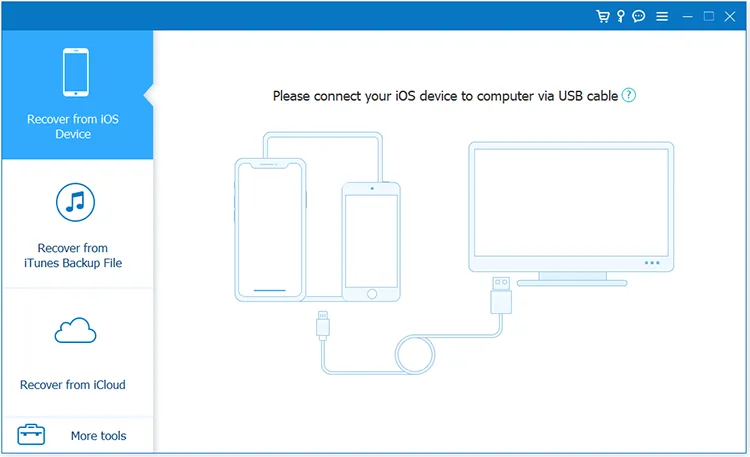
Etapa 3: Então você verá a interface conectada. Por favor, clique em " Iniciar digitalização " para continuar.
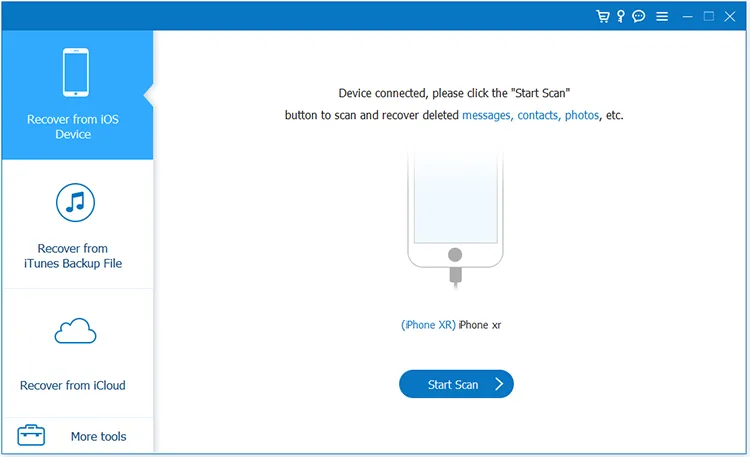
Passo 4: Digite sua senha no seu iPhone ou iPad e clique em “ Continuar ” no PC. Em seguida, o software verificará seus dados do iOS.
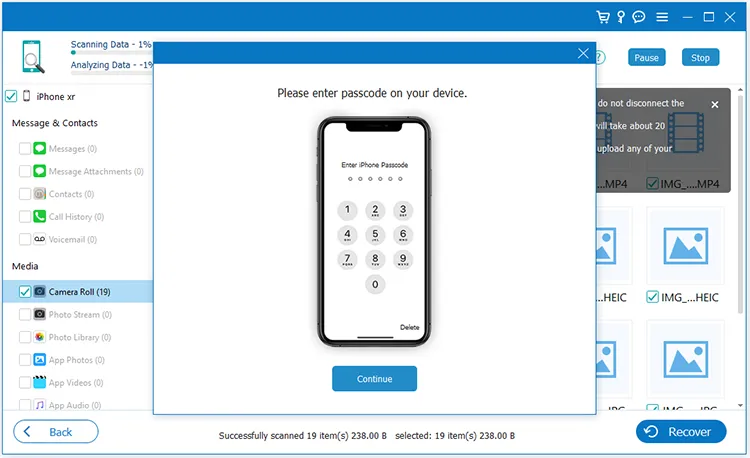
Etapa 5: Após digitalizar os dados, selecione os itens que deseja recuperar e toque em " Recuperar " na parte inferior para salvar os arquivos em seu computador.
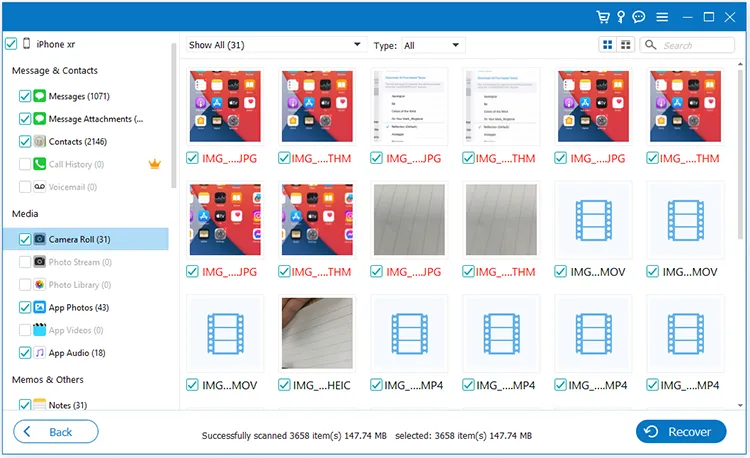
Parte 2: Como restaurar dados do backup do iTunes
Passo 1: Você pode restaurar dados do backup do iTunes. Inicie o iPhone Data Recovery e escolha " Recuperar do arquivo de backup do iTunes ". Em seguida, selecione um arquivo de backup e clique em “ Iniciar ”.
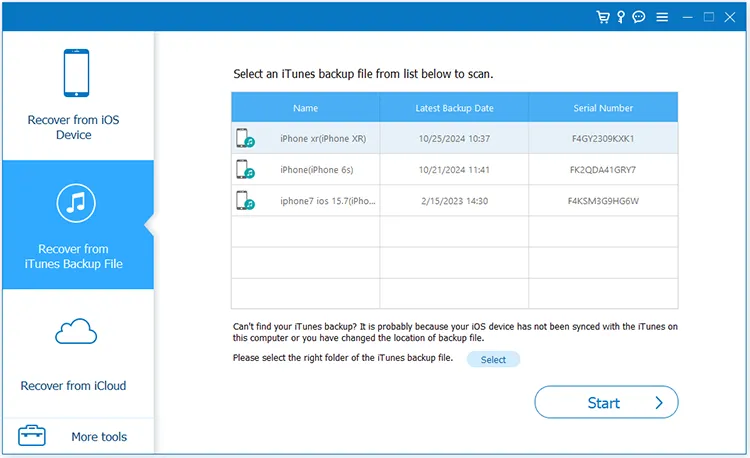
Passo 2: Selecione um tipo de arquivo no painel e marque os dados desejados. Em seguida, clique em “ Restaurar para dispositivo ” para importar os dados para o iPhone ou iPad conectado. Além disso, você pode salvar os dados no seu computador tocando em " Recuperar ".
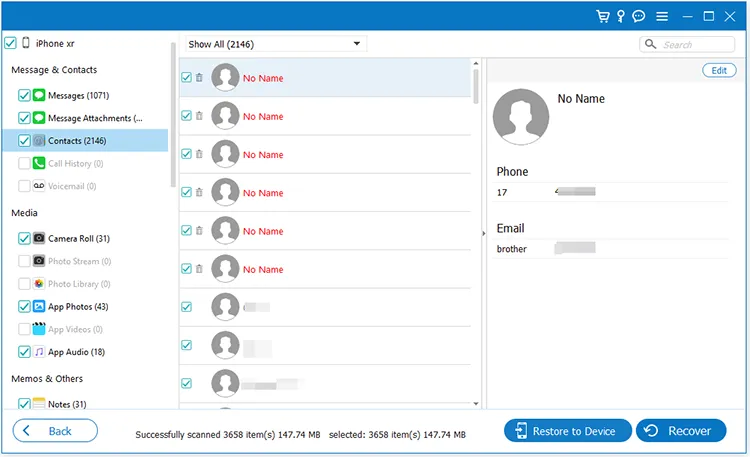
Parte 3: Como restaurar dados do backup do iCloud
Passo 1: É fácil restaurar dados de seus backups do iCloud. Execute o software e escolha " Recuperar do iCloud ". Em seguida, faça login na sua conta iCloud.
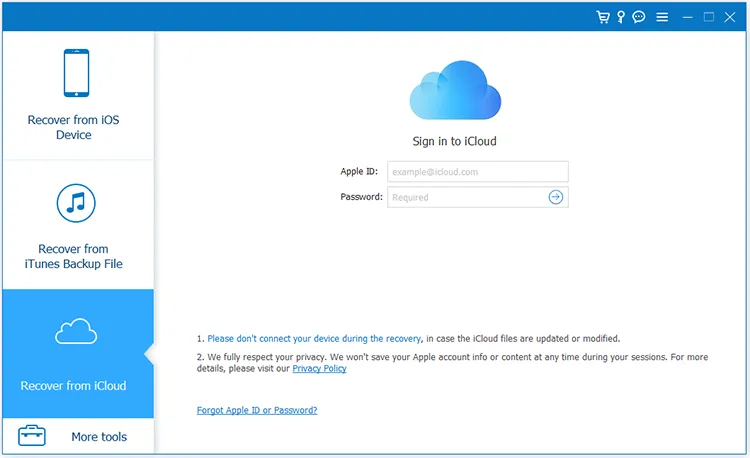
Passo 2: Se você habilitou a autenticação de dois fatores, a Apple enviará um código de virificação para o seu dispositivo iOS. Por favor, insira o código no software.
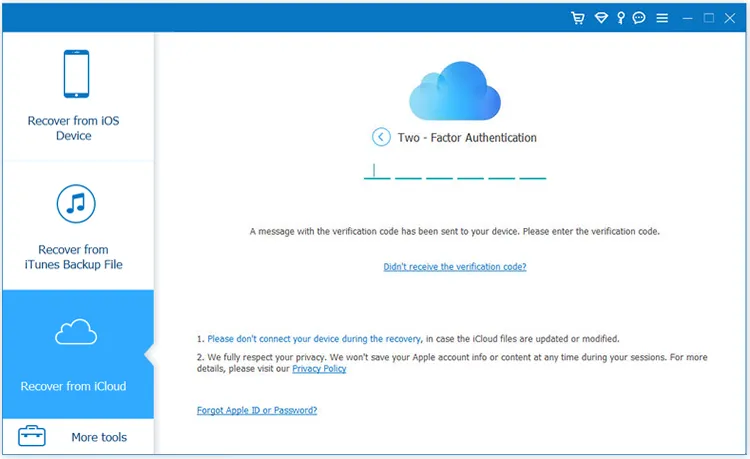
Passo 3: Selecione os tipos de arquivo ou clique no ícone “ Backup do iCloud ” e toque em “ Iniciar ”.
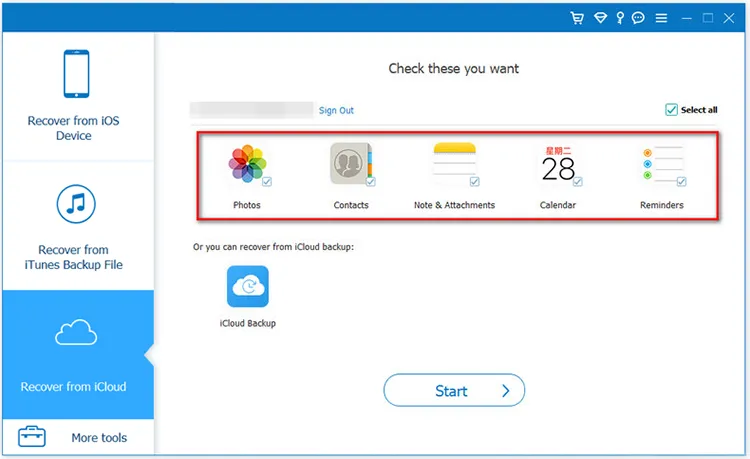
Etapa 4: marque os dados de destino e clique em " Restaurar no dispositivo " ou " Recuperar ". Em seguida, escolha uma pasta de saída e clique em “ Recuperar ”. Em seguida, os dados serão salvos no seu dispositivo iOS ou PC.
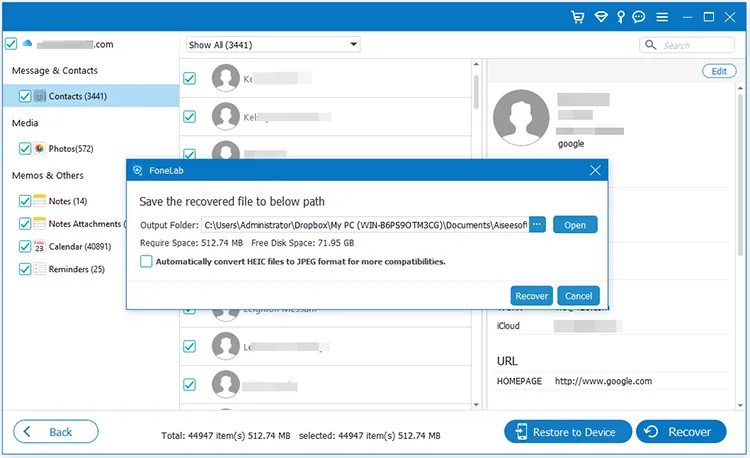
Conclusão
Este é o guia completo sobre como usar o iPhone Data Recovery. Este software pode recuperar dados excluídos de dispositivos iOS e backups e restaurar dados de backups do iTunes e iCloud para o seu dispositivo iOS. Esperamos que você possa recuperar seus dados do iOS em breve.





























































